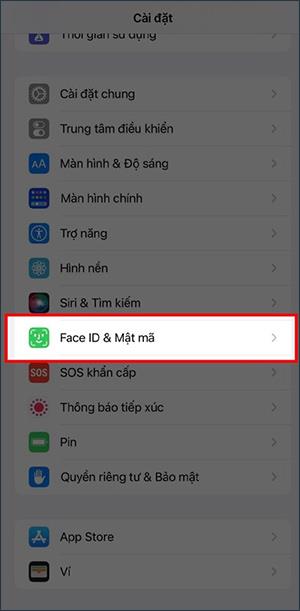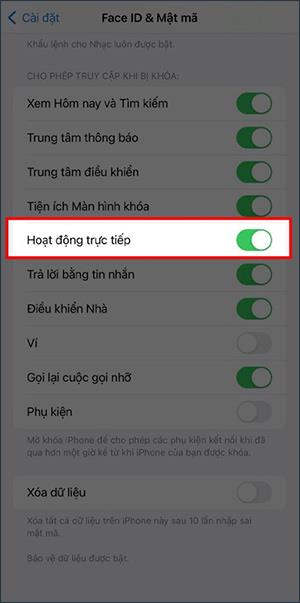Živé aktivity na iPhone 14 jsou novou funkcí přidanou do operačního systému iOS 16 a této řady iPhone 14. S funkcí Živé aktivity budou mít uživatelé rychle informace o určitém obsahu na zamykací obrazovce. Toto je také známé jako funkce Živé aktivity na iOS 14. Níže uvedený článek vás provede tím, jak používat Živé aktivity na iPhone 14.
Pokyny pro používání Živých aktivit na iPhone 14
Krok 1:
V rozhraní telefonu klikněte na Nastavení . Poté přepněte do nového rozhraní, uživatelé kliknou na Face ID & Passcode settings .
Krok 2:
Nyní stačí povolit funkci Živé aktivity , abyste mohli používat funkci Živé aktivity na iPhone 14.
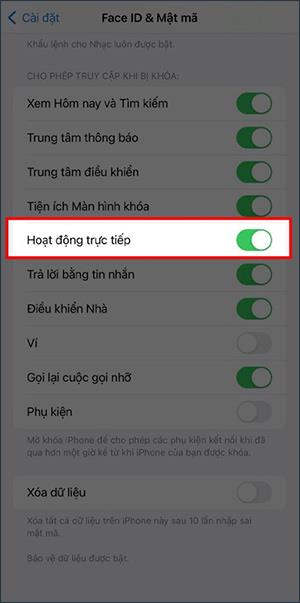
Nyní stačí otevřít aplikaci, která podporuje funkci Živé aktivity, abyste mohli sledovat nejnovější informace. Pokud například sledujete fotbalová skóre, výsledky se aktualizují přímo na zamykací obrazovce. Na iPhone 14 Pro a iPhone 14 Pro Max jsou živé aktivity také integrovány s Dynamic Island .
V současné době se funkce Živé aktivity vztahuje na řadu aplikací třetích stran, jako jsou Svahy, Lety, Krajina, Les, Mrkvové počasí.
Uživatelé v USA a Kanadě budou moci tuto funkci používat také v aplikaci Apple TV.
Živé akce v TV aplikaci jsou kromě zápasů NBA a Premier League dostupné pouze pro zápasy MLB pro uživatele v USA, Kanadě, Austrálii, Spojeném království, Brazílii, Mexiku, Japonsku a Jižní Koreji. Dostupné pouze pro uživatele ve Spojených státech a Kanada.